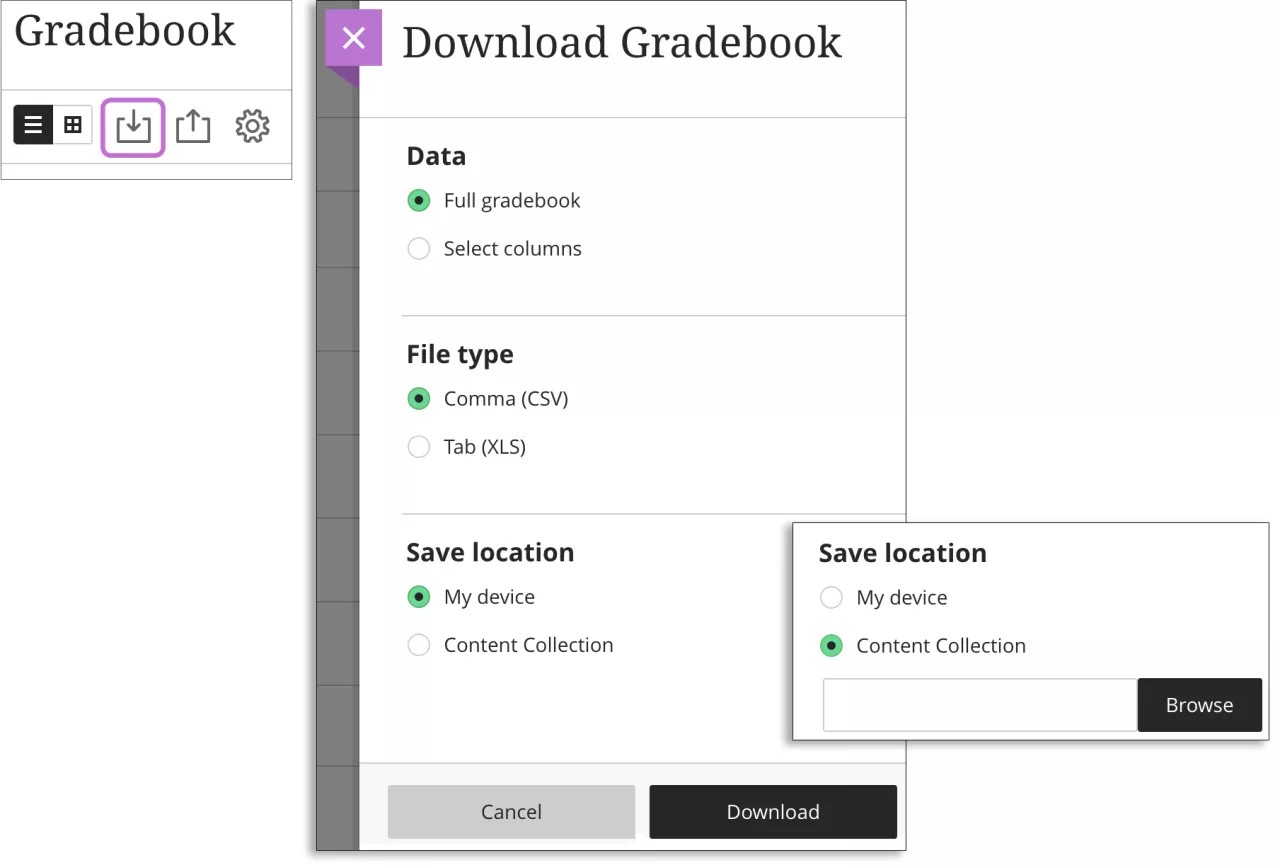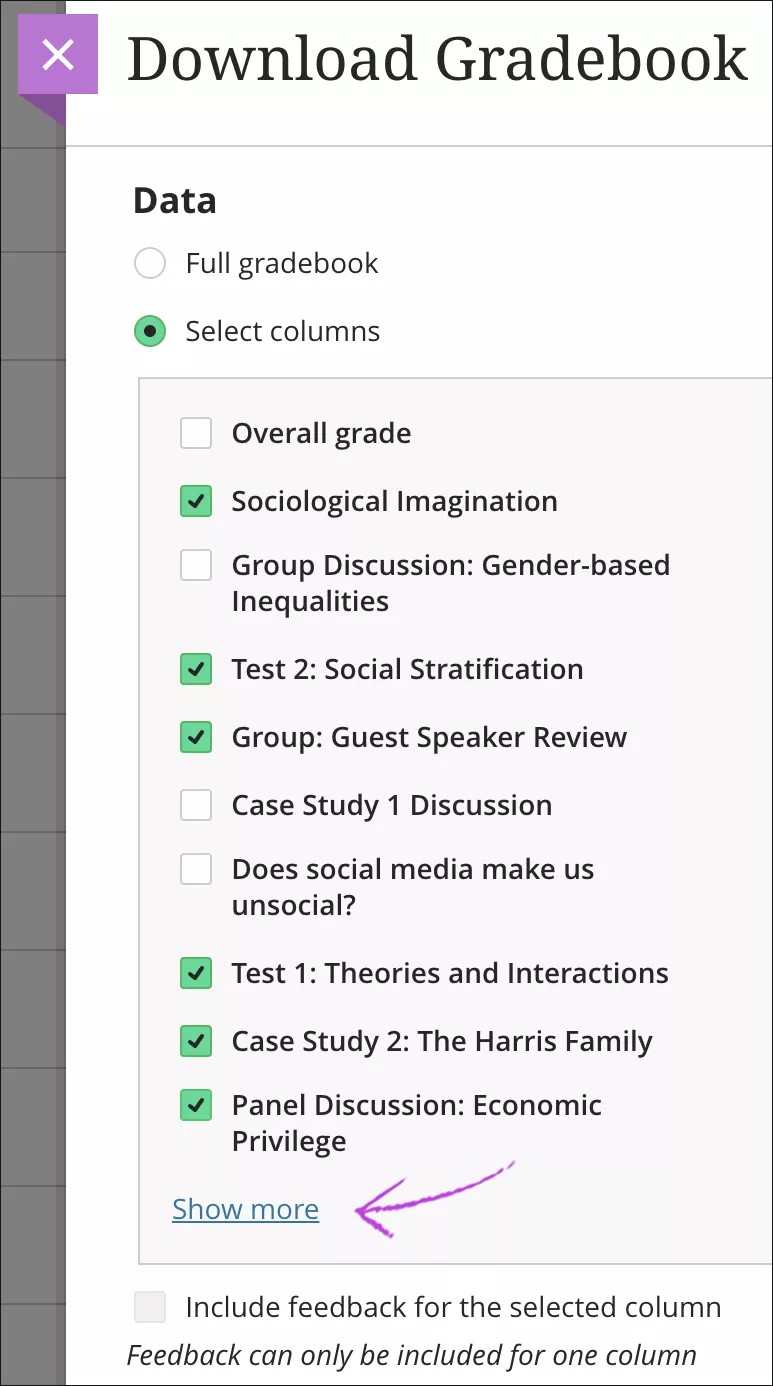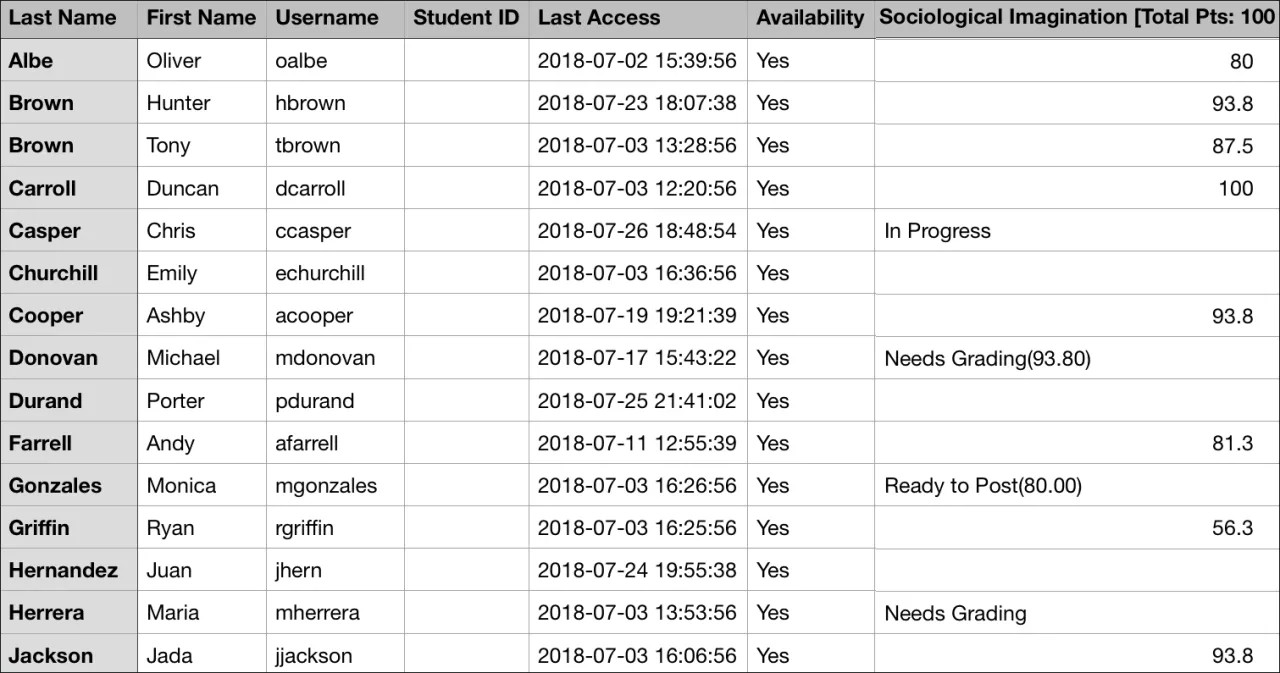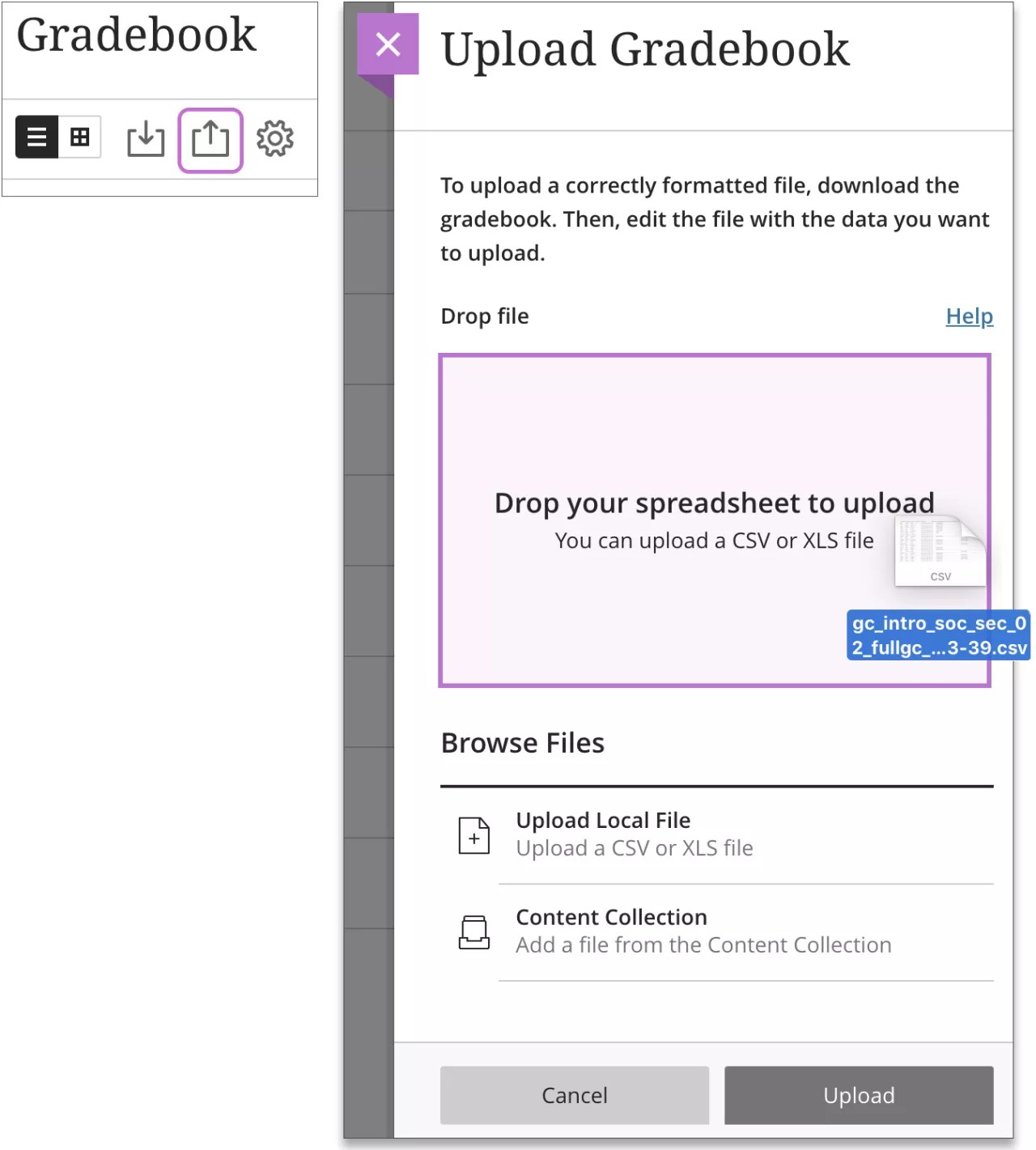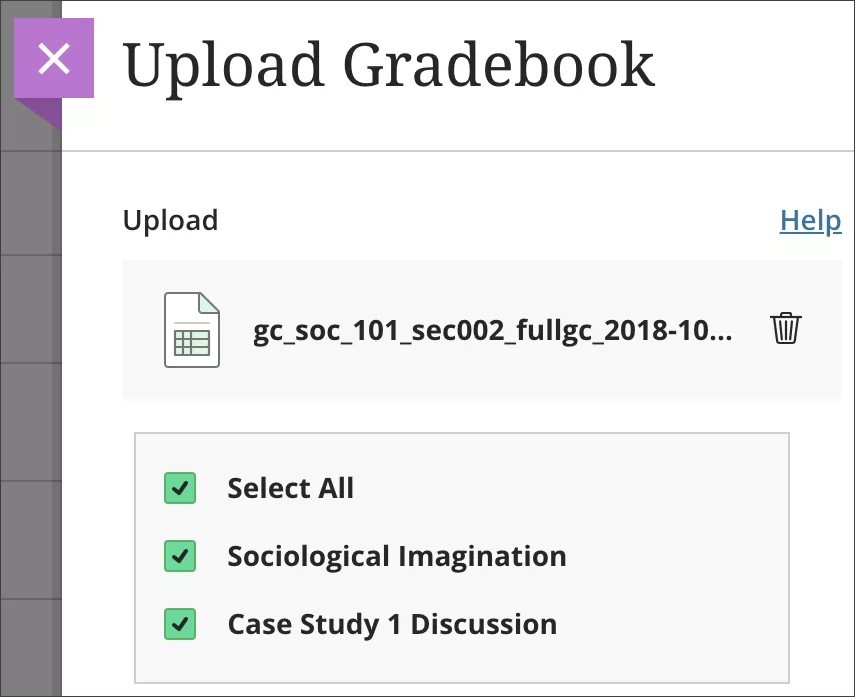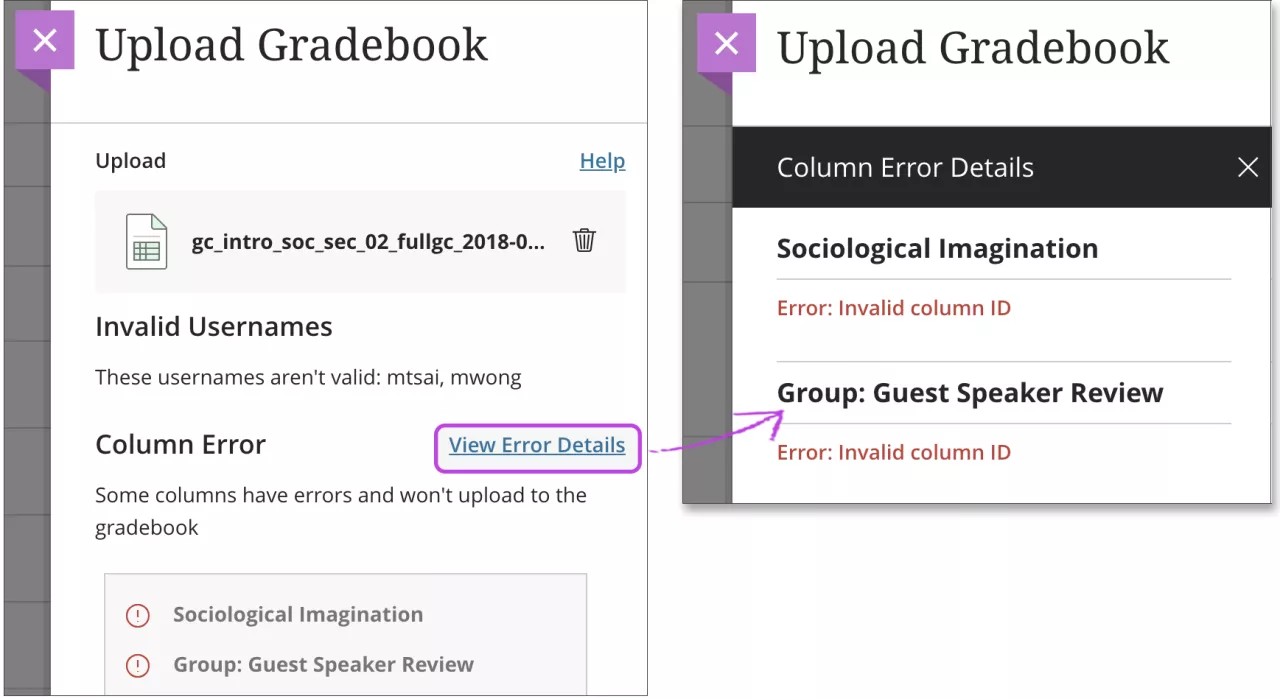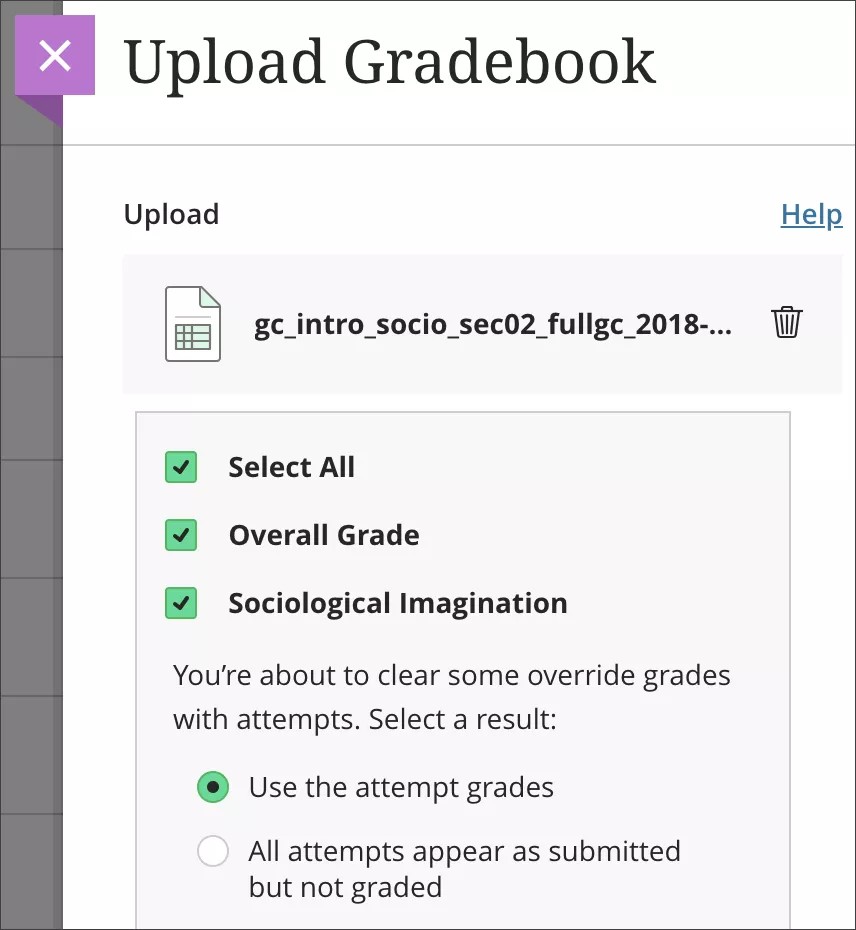Ladda ner resultat från Kursadministration och resultat
Du kan ladda ner hela Kursadministration och resultat eller valfria kolumner från dina Ultra-kurser. Objekt med anonym bedömning aktiverat kan dock inte väljas och inkluderas inte i den hämtade filen.
Du kan exportera filen i ett kommaavgränsat (csv) eller tabbavgränsat (xls) format. Du väljer om du vill spara filen på enheten eller i innehållssamlingen.
Du kan importera den nedladdade filen i ett program som Microsoft® Excel® för att göra en statistisk analys eller övrigt dataarbete.
Följande kolumner ingår i en nedladdad fil:
- Efternamn, förnamn och användarnamn
- Deltagar-ID, senaste åtkomst och tillgänglighet
- Resultatkolumner
- Närvaro
- Manuellt tillagda objekt
- Beräkningar
Ladda ner arbetsflöde
I Kursadministration och resultat ska du klicka på ikonen med en pil som pekar nedåt för att öppna Nedladdningspanelen.
Gör dina val:
- Hämta hela Kursadministration och resultat eller välj kolumner.
- Välj filtyp för den nedladdade filen. Datafiler är kommaavgränsade (csv) eller tabbavgränsade (xls).
- Välj platsen för nedladdningen. Du kan spara filen på enheten eller Bläddra för att välja en mapp i innehållssamlingen.
Mer information om att lagra filer i innehållssamlingen
När du väljer Välj kolumner visas en lista med kolumner. Markera kryssrutorna för de kolumner som du vill ladda ner. Klicka på länken Visa mer för att visa alla kolumner i Kursadministration och resultat.
Du kan bara inkludera återkoppling i den nedladdade filen när du väljer en enda kolumn. Markera kryssrutan för Inkludera återkoppling för den valda kolumnen. Om det enda objekt som du har valt är en uppgift eller ett test visas återkoppling bara om du har publicerat resultatet. För ett manuellt tillagt objekt och bedömda diskussioner visas återkoppling för alla bedömningsstatusar: publicerad, redo att publicera och behöver bedömas.
Om du har tilldelat ett resultat och lagt till återkoppling och senare åsidosätter resultatet visas inte återkoppling i din hämtade fil med en kolumn.
Bedömningsstatus
När du hämtar hela Kursadministration och resultat innehåller filen de resultat som du har publicerat eller är redo att publicera. Ingen återkoppling inkluderas. Övergripande resultat ingår om du anger det i Kursadministration och resultat.
Resultat som du har tilldelat visas som poäng, bokstäver eller procentsatser utifrån hur du väljer att visa varje bedömt objekt i Kursadministration och resultat. Kolumnrubriken inkluderar resultatvyn.
Viss ytterligare information tillhandahålls:
- Pågående: Deltagaren har öppnat objektet, men inte skickat in.
- Behöver bedömas: Du har ett försök att bedöma.
- Behöver bedömas (resultat): Du har tilldelat och publicerat ett resultat, och ett eller flera försök är redo att bedömas.
- Redo att publicera (resultat): Du har tilldelat ett resultat, men har inte publicerat det.
Om du inte har skapat några bedömda objekt kan du ändå ladda ner Kursadministration och resultat. Om du har slutfört en kurs kan du inte längre ladda ner Kursadministration och resultat.
Ladda upp en fil till Kursadministration och resultat
Du kan ladda upp en resultatfil som du har arbetat på offline och uppdatera Kursadministration och resultat. Ladda ner Kursadministration och resultat för att ladda upp en korrekt formaterad fil. Redigera sedan filen med de data du vill ladda upp.
Var noga med att rensa de celler där du vill lägga till ett nytt resultat i den nedladdade filen. Om exempelvis ”Klar att publiceras” visas med ett resultat, ska du ta bort texten och resultatet.
Klicka på uppladdningsikonen i Kursadministration och resultat för att öppna uppladdningspanelen.
Du kan dra en fil från din dator och släppa den på den ”aktiva punkten” på uppladdningspanelen. Du kan även bläddra bland dina filer eller använda en som du har lagrat i innehållssamlingen.
På panelen kan du granska listan över kolumner du har ändrat i filen som du vill ladda upp. Avmarkera kryssrutorna för eventuella data som du vill exkludera från uppladdningen.
I rutnätsvyn markeras kolumner med resultatändringar i några sekunder för att visa var ändringarna har gjorts.
Eventuella tillägg eller ändringar du har gjort för opublicerade resultat i filen visas som överskrivningar i Kursadministration och resultat. I deltagarlistvyn kan du öppna en deltagares inlämning och välja Ångra överskrivning vid behov. Om du ändrar ett publicerat resultat i filen måste du publicera resultatet igen.
Om du har slutfört en kurs kan du inte längre ladda upp en fil till Kursadministration och resultat.
Riktlinjer för filformat
Du kan endast ladda upp en fil i ett kommaavgränsat (csv) eller tabbavgränsat (xls) format. Kom ihåg: Ladda ner Kursadministration och resultat för att ladda upp en korrekt formaterad fil. Redigera sedan filen med de data du vill ladda upp.
Om du vill synkronisera externa data med data i Kursadministration och resultat, krävs det unika identifierare för varje deltagare och för varje kolumn i Kursadministration och resultat. De unika identifierarna för deltagarna är deras användarnamn. Den unika identifieraren för varje kolumn är ett kolumn-ID. Kolumn-ID:n genereras av systemet och bör inte ändras eller tas bort.
Du kan lägga till en kolumn utan kolumn-ID i filen du laddar upp för att skapa en ny kolumn i Kursadministration och resultat. Men du måste lägga till minst en deltagares resultat så att systemet känner igen kolumnen och laddar upp den. Systemet lägger till ett kolumn-ID. Du kan redigera kolumnen när den visas i Kursadministration och resultat för att lägga till totalpoäng.
Visa fel
När du har laddat upp en fil, visas en lista över fel om du har gjort ändringar som påverkar Kursadministration och resultat negativt. Du får även meddelande om ogiltiga användarnamn. Klicka på länken Visa felinformation för mer information.
Du måste välja ett resultat för vissa fel där du har rensat resultat.
Exempel:
Du ska precis rensa några resultat med försök. Markera ett resultat:
- Behåll resultat
- Alla försök visas som inlämnade men inte bedömda
Du ska precis rensa några överskrivningsresultat med försök. Markera ett resultat:
- Använd resultat från försök
- Alla försök visas som inlämnade men inte bedömda
För vissa fel kan du fortsätta att ladda upp utan en varning att vissa data med fel kan leda till oönskade effekter.